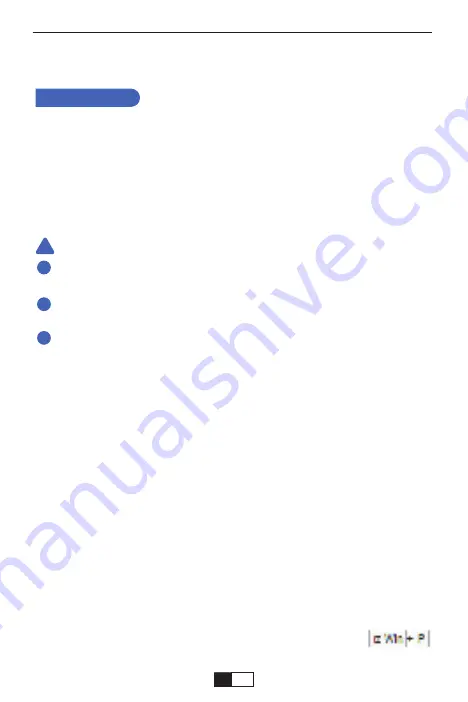
Usando el cable HDMI o VGA para conectar con el proyector.
(Se recomienda una conexión HDMI para proyectar películas, videos y otros
archivos que necesitan ser HD)
(1)Encienda su computadora y el proyector;
(2)Conecte el cable HDMI / VGA al puerto HDMI / VGA de su computadora;
(3) Conect
e el otro extremo a cualquier puerto HDMI / VGA disponible en su
proyector;
(4) Presione el botón “Fuente” para ingresar a la interfaz de Fuente de entrada;
(5) Se
leccione la fuente HDMI / PC-RGB para proyectar cualquier archivo en
su computadora;
(6) En
su computadora portátil, mantenga presionadas del
teclado para cambiar su modo de visualización:
Conectando a la computadora
CONEXIONES DEL PROYECTOR
!
1
2
3
2.Conecte el proyector y el equipo IOS con un cable USB original.
3.En "¿Confía en este equipo?" Pantalla de presentación, toque "Confiar".
1.Primero, encienda el proyector, presione la parte inferior de "S" en el control
remoto, luego mostrará la opción "Fuente de entrada" en la imagen de proyec-
ción. Elija "Screen Mirroring", luego presione "OK".
2. Conecte el proyector y el equipo Android con un cable USB original.
3.En "¿Confía en este equipo?" Pantalla de presentación, toque "OK".
4.Después de un tiempo, se mostrará la pantalla Android en el proyector.
Para Android
Utilice un cable USB original. Si el cable no es un cable original, es posible
que la conexión no sea exitosa o que no sea posible una duplicación limpia.
Algunos teléfonos inteligentes pueden no ser compatibles con la Duplicar
Pantalla.
Algunos teléfonos inteligentes Android transfieren solo la pantalla debido a
su propia función, y no se produce ninguna voz.
Tenga en cuenta:
ES
103
Summary of Contents for V2
Page 1: ...YABER V2 INSTRUCTION MANUAL...
Page 2: ......
Page 3: ...Language EN FR DE IT ES JP 01 23 24 45 46 67 68 90 91 112 113 134...
Page 4: ......
Page 118: ...support01 yaberauto com IR Transmitter 2 JP 114...
Page 120: ...1 2 5 2 1 Menu OSD 2 3 4 OK 5 Menu OSD support01 yaberauto com JP 116...
Page 121: ...16 9 Z00m 99 16 9 Z00m 99 1 Menu 2 3 OK 4 Menu support01 yaberauto com JP 117...
Page 124: ...projector042701 3 OK 4 Exit 1 S 2 OK USB support01 yaberauto com JP 120...
Page 125: ...OK 1 iSO Android iOS 7 iPhone4 iPad2 iPad4 Android 4 2 1GB OK support01 yaberauto com JP 121...
Page 131: ...1 OK 2 USB USB T IOS 3 IOS USB RKcast xxxxxx support01 yaberauto com JP 127...
Page 134: ...support01 yaberauto com JP 130...
Page 135: ...2 1 A Y61 M5 1 support01 yaberauto com JP 131...
Page 136: ...16 9 Z00m 99 2 4 A B 25 3 12 TV 16 9 TV DVD 4 3 16 9 TV 16 9 support01 yaberauto com JP 132...
Page 138: ...3 support01 yaberauto com support01 yaberauto com JP 134...
Page 139: ......
Page 140: ......
















































